
Gestione dei registri
Si possono utilizzare i registri per controllare o analizzare in che modo la macchina viene utilizzata. Nei registri possono essere indicate molteplici informazioni su ogni operazione, come la data/ora delle operazioni, il nome utente, il tipo di operazione, il tipo di funzione e il risultato delle operazioni. Per ottenere informazioni sui tipi di registro, vedere Funzioni di gestione. Per gestire i registri sono necessari i privilegi di amministratore.
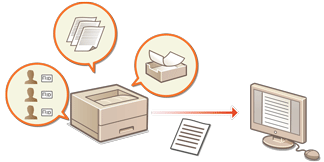
 |
Se si attiva una raccolta dei registri di audit e si verifica un errore nell'area di memoria gestita da questa funzione, viene eseguita automaticamente l'inizializzazione e visualizzata una schermata di errore. Se è possibile ottenere il registro di audit prima che si verifichi l'errore, fare clic su [Scarica registro di controllo] per ottenere il registro, quindi su [OK]. Se non è possibile ottenere il registro di audit prima che si verifichi l'errore, fare clic su [OK]. Al termine dell'inizializzazione, la raccolta dei registri di audit viene ripresa e il processo di inizializzazione automatico registrato. |
Avvio registrazione nei registri
Seguire la procedura sottostante per avviare la registrazione dei registri.
Avviare la IU remota  [Impostazioni/Registrazione]
[Impostazioni/Registrazione]  [Gestione periferiche]
[Gestione periferiche]  [Esportazione/Azzeramento registro di controllo]
[Esportazione/Azzeramento registro di controllo]  [Informazioni registro di controllo]
[Informazioni registro di controllo]  Fare clic su [Avvio] per [Raccolta registri di controllo:]
Fare clic su [Avvio] per [Raccolta registri di controllo:]
 [Impostazioni/Registrazione]
[Impostazioni/Registrazione]  [Gestione periferiche]
[Gestione periferiche]  [Esportazione/Azzeramento registro di controllo]
[Esportazione/Azzeramento registro di controllo]  [Informazioni registro di controllo]
[Informazioni registro di controllo]  Fare clic su [Avvio] per [Raccolta registri di controllo:]
Fare clic su [Avvio] per [Raccolta registri di controllo:] |
Se Consumo nel modo Riposo è impostato su [Alto], i registri non vengono acquisiti quando la macchina entra nel modo Riposo. Quando si genera un registro delle connessioni di rete o un registro di gestione della macchina, fare clic su [Gestione periferiche]  [Salvataggio registro di controllo] [Salvataggio registro di controllo]  selezionare la casella di controllo per [Salvataggio registro di controllo] selezionare la casella di controllo per [Salvataggio registro di controllo]  fare clic su [OK] fare clic su [OK]  [Applicazione variazioni impostazioni]. [Applicazione variazioni impostazioni].Se si spegne la macchina durante la raccolta dei registri a causa di un'interruzione di corrente, ecc., la raccolta riprende al riavvio della macchina, dal registro raccolto prima dello spegnimento. Se si interrompe la raccolta dei registri durante la raccolta, i registri del periodo in cui è stata arrestata la raccolta non vengono raccolti al successivo riavvio. |
Esportazione di un registro come file
È possibile esportare i diversi registri e salvarli su un computer come file CSV, che possono essere aperti con un editor di file CSV o un editor di testo.
 |
Quando i registri vengono esportati come file, utilizzare TLS o IPSec. Configurazione delle impostazioni IPSec |
Avviare la IU remota  [Impostazioni/Registrazione]
[Impostazioni/Registrazione]  [Gestione periferiche]
[Gestione periferiche]  [Esportazione/Azzeramento registro di controllo]
[Esportazione/Azzeramento registro di controllo]  [Esporta registri di controllo]
[Esporta registri di controllo]  [Esporta]
[Esporta]  Seguire le istruzioni su schermo per salvare il file
Seguire le istruzioni su schermo per salvare il file
 [Impostazioni/Registrazione]
[Impostazioni/Registrazione]  [Gestione periferiche]
[Gestione periferiche]  [Esportazione/Azzeramento registro di controllo]
[Esportazione/Azzeramento registro di controllo]  [Esporta registri di controllo]
[Esporta registri di controllo]  [Esporta]
[Esporta]  Seguire le istruzioni su schermo per salvare il file
Seguire le istruzioni su schermo per salvare il fileSe si desidera eliminare automaticamente tutti i registri dopo averli esportati, selezionare la casella di controllo per [Elimina registri dalla periferica dopo l'esportazione] prima di fare clic su [Esporta]. Se in seguito si fa clic su [Annulla], l'esportazione viene annullata e i registri eliminati anche se non è stata completata la relativa esportazione come file.
La raccolta dei registri viene interrotta durante l'esecuzione del processo di esportazione.
Eliminazione dei registri
È possibile eliminare tutti i registri raccolti.
Avviare la IU remota  [Impostazioni/Registrazione]
[Impostazioni/Registrazione]  [Gestione periferiche]
[Gestione periferiche]  [Esportazione/Azzeramento registro di controllo]
[Esportazione/Azzeramento registro di controllo]  [Elimina registri di controllo]
[Elimina registri di controllo]  [Elimina]
[Elimina]  [Sì]
[Sì]
 [Impostazioni/Registrazione]
[Impostazioni/Registrazione]  [Gestione periferiche]
[Gestione periferiche]  [Esportazione/Azzeramento registro di controllo]
[Esportazione/Azzeramento registro di controllo]  [Elimina registri di controllo]
[Elimina registri di controllo]  [Elimina]
[Elimina]  [Sì]
[Sì]Invio di registri con il protocollo Syslog
È possibile inviare le informazioni Syslog a un sistema SIEM (Security Information/Event Management). Il collegamento a un sistema SIEM consente di gestire in modo centralizzato varie informazioni analizzate da informazioni di avviso in tempo reale.
1
Avviare la IU remota.Avvio della IU remota
2
Fare clic su [Impostazioni/Registrazione] nella pagina del portale. Schermata IU remota
3
Fare clic su [Gestione periferiche]  [Esportazione/Azzeramento registro di controllo]
[Esportazione/Azzeramento registro di controllo]  [Impostazioni Syslog].
[Impostazioni Syslog].
 [Esportazione/Azzeramento registro di controllo]
[Esportazione/Azzeramento registro di controllo]  [Impostazioni Syslog].
[Impostazioni Syslog].4
Selezionare [Usa invio Syslog] e specificare le informazioni necessarie.
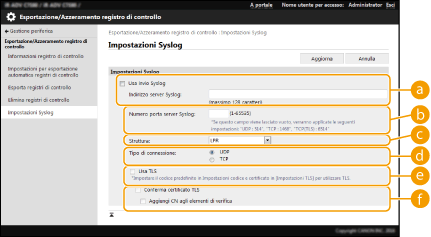
 [Indirizzo server Syslog:]
[Indirizzo server Syslog:]Specificare l'indirizzo del server Syslog al quale connettersi. Immettere le informazioni necessarie, come l'indirizzo IP e il nome host, a seconda dell'ambiente.
 [Numero porta server Syslog:]
[Numero porta server Syslog:]Immettere il numero di porta utilizzato dal server Syslog per la comunicazione Syslog. Se questo campo viene lasciato vuoto, viene utilizzato il numero di porta definito in RFC (UDP: 514, TCP: 1468, TCP (TLS): 6514).
 [Struttura:]
[Struttura:]Specificare il tipo di messaggi di registro da inviare. Selezionarne uno tra i seguenti: da [Local0] a [Local7], [Log Alert], [Log Audit], [Security Messages] o [LPR] definito in RFC.
 [Tipo di connessione:]
[Tipo di connessione:]Specificare il tipo di comunicazione ([UDP]/[TCP]).
 [Usa TLS]
[Usa TLS]Selezionare questa opzione per utilizzare TLS per crittografare le informazioni comunicate attraverso il server Syslog.

Quando si seleziona [TCP] in [Tipo di connessione:], è possibile impostare l'uso di TLS.
 [Conferma certificato TLS]/[Aggiungi CN agli elementi di verifica]
[Conferma certificato TLS]/[Aggiungi CN agli elementi di verifica]Scegliere se verificare il certificato del server TLS inviato durante la connessione e il relativo CN (Common Name).
5
Fare clic su [Aggiorna].
 |
Per alcuni registri di audit, dopo l'errore si verifica un leggero ritardo perché la trasmissione Syslog viene eseguita dopo il polling ogni 30 secondi. Le RFC supportate sono 5424 (formato Syslog), 5425 (TLS) e 5426 (UDP). |